Таблица работ и подпроектов¶
Таблица работ является удобным средством создания работ и корректировки их параметров, а также служит для поиска работ и просмотра их параметров.
Отображение полей и их порядок в таблице работ и подпроектов
Отображение количества полей в шапке таблицы можно изменить через Формат > Столбцы
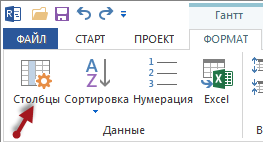
Альтернативно Кликните правой клавишей мыши на названии любого поля таблицы и в контексном меню выберите Порядок столбцов.
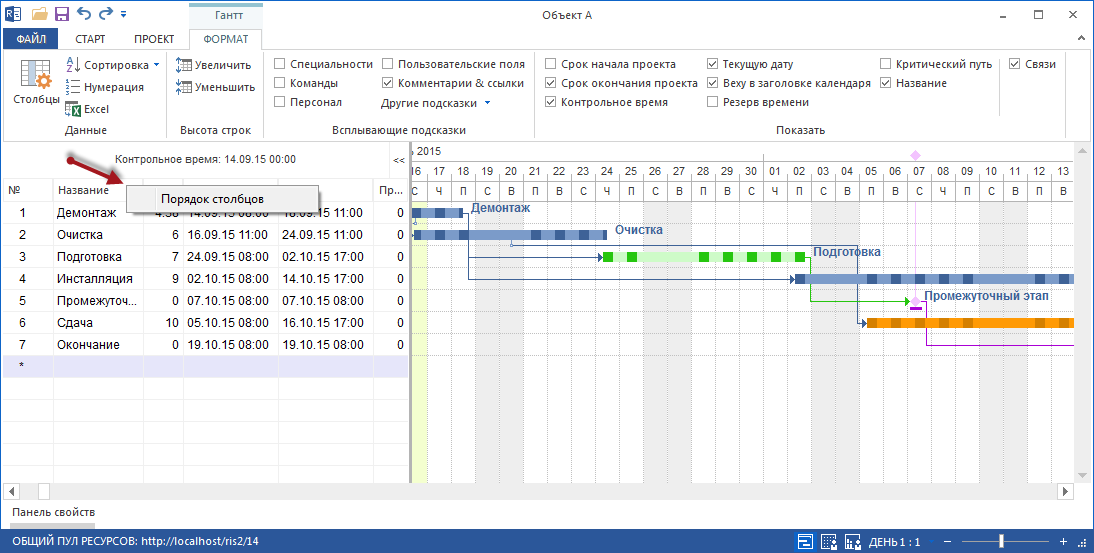
Сразу появиться список со всеми полями. Помеченные галочкой поля отображаются в таблице и наоборот. Для изменения порядка представления столбцов в таблице используйте клавиши Вверх или Вниз.
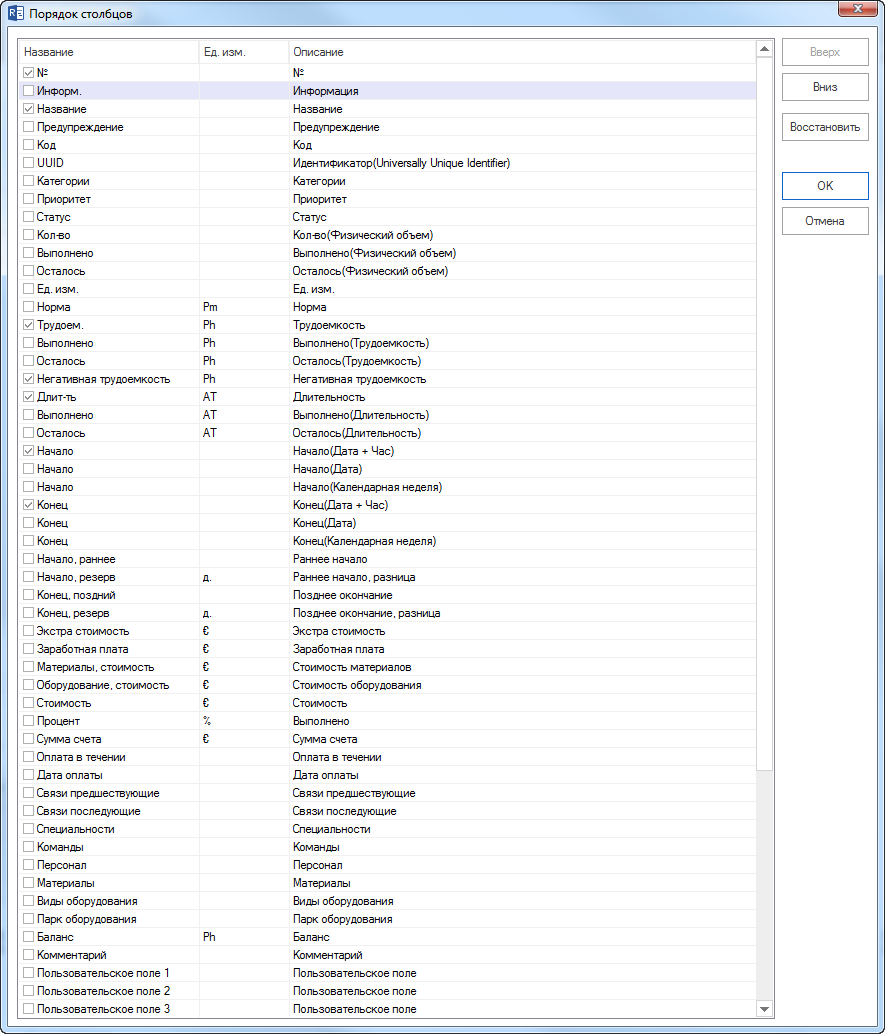
Nr. |
Указывается номер работы в WBS кодах. |
Информ. |
Иконки информируют, прикреплены ли к работе внешние документы. |
Название |
Наименование работы |
Предупреждение |
Предупреждения о перегрузке и т.д. |
Код |
Указывается код работы |
UUID |
Идентификатор (Universally UI) |
Категория |
Категория |
Приоритет |
Приоритет |
Статус |
Статус |
Количество |
Указывается в единицах измерения для физического объема работы |
Выполнено |
Указывается выполненное количество в единицах измерения для физического объема работы |
Осталось |
Указывается сколько осталось выполнить в единицах измерения для физического объема работы |
Единицы измерения |
Указывает в каких единицах измеряется физический объем работы, к примеру м.кв |
Норма |
Указывает сколько человеко-часов необходимо для выполнения одной единицы физического объема работы |
Трудоемкость |
Указывает объем работы в человеко-часах или днях. В чем будет отображаться длительность - в часах, днях (принимается, что рабочий день длится 8 часов) или сменах устанавливается в свойствах проекта на закладке Основная |
Выполнено |
Указывается выполненное количество в единицах измерения для трудоемкости работы |
Осталось |
Указывается сколько осталось выполнить в единицах измерения для трудоемкости работы |
Негативная трудоемкость |
Не покрытая исполнителями трудоем-ть |
Длительность |
Длительность работы |
Выполнено |
Указывается выполненное количество в единицах измерения для длительности работы |
Осталось |
Указывается сколько осталось выполнить в единицах измерения для длительности работы |
Начало |
Начало работы (дата + время) в формате ДД.ММ.ГГ ЧЧ:ММ |
Начало |
Начало работы (дата) в формате ДД.ММ.ГГ |
Конец |
Конец работы (дата + время) в формате ДД.ММ.ГГ ЧЧ:ММ |
Конец |
Конец работы (дата) в формате ДД.ММ.ГГ |
Начало, раннее |
Самый ранний срок возможного начала работы |
Начало, резерв |
Резерв времени по началу работы |
Конец, поздний |
Самый поздний срок возможного конца работы |
Конец, резерв |
Резерв времени по концу работы |
Дополнительная стоимость |
Стоимость, заданная в окне свойств работы в поле «Экстра стоимость» |
Заработная плата |
Стоимость людских ресурсов |
Материалы, стоимость |
Стоимость материалов |
Оборудование, стоимость |
Стоимость оборудования |
Стоимость |
Общая стоимость работы |
Процент |
Процент выполнения работы |
Сумма счета |
Сумма в денежных единицах, выставленная для оплаты этапа проекта |
Оплата в течении |
Значение, в течении какого количества дней с момента, соответствующего дате работы вехи, должна быть выполнена оплата. |
Дата оплаты |
Становится доступным только после внесения 100% в поле «Готово» для соответствующей работы вехи. В этот момент в поле автоматически появляется соответствующая дата. При необходимости дата может быть теперь (т.е. при условии, что в поле «Готово» стоит 100%) изменена. |
Связи предшествующие |
Связи-предшественники между работами |
Связи последующие |
Последующие связи между работами |
Специальности |
Специальности, назначенные на работу |
Команды |
Команды, назначенные на работу |
Персонал |
Персонал, назначенный на работу |
Материалы |
Материалы, назначенные на работу |
Виды оборудования |
Виды оборудования, назначенные на работу |
Парк оборудования |
Парк оборудования, назначенный на работу |
Баланс |
Разница между трудоемкостью, назначенного персонала соответствующей квалификации, и трудоемкостью заданной через специальность |
Пользовательское поле 1-20 |
Пользовательские поля можно определить в меню Проект/Свойства проекта на закладке Пользовательские поля |
Свернуть, развернуть все поля таблицы
В правой верхней части таблицы присутствует кнопка  для
сворачивания/разворачивания полей таблицы. Удобно использовать для
увеличения графического пространства.
для
сворачивания/разворачивания полей таблицы. Удобно использовать для
увеличения графического пространства.
Параметры работы по умолчанию
Обратите внимание, что для каждой вновь созданной работы некоторые параметры, например длительность, уже имеют определенные значения, подставленные в соответствующие поля автоматически. Какими именно должны быть эти значения по умолчанию Вы можете определить, изменив настройку Rillsoft Project через Файл > Настройки > Основная > Параметры новой работы по умолчанию.
Навигация по таблице
Осуществляется с помощью клавиатуры и мыши.
“Стрелка вверх” и “Стрелка вниз” - перемещение между строками
Tab (табуляция) - перемещение между столбцами в прямом порядке
Shft+Tab - перемещение между столбцами в обратном порядке
При перемещении между строками таблицы, то есть, от одной работы к другой, в окне свойств отображаются параметры текущей работы.
Переместить на строку выше / ниже
Кликните Старт > Редактировать выше/ниже.
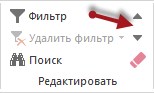
Переносит выбранную работу на одну строку в таблице выше/ниже.
При этом если на строку выше расположена одна из работ подпроекта, то перемещаемая работа будет расположена выше всех работ подпроекта.